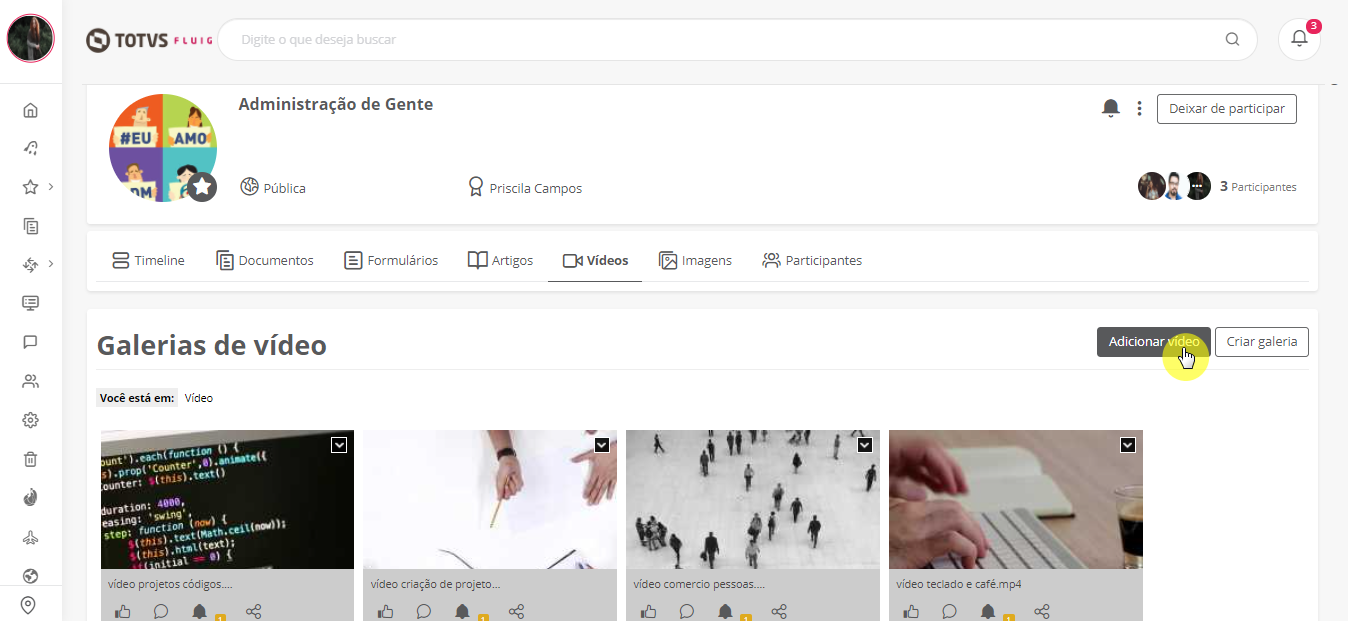Histórico da Página
...
Os usuários também podem incluir URLs de vídeos do YouTube em publicações na comunidade, que serão renderizados na timeline, mas não serão salvos na aba Vídeos.
Publicar vídeo em comunidade
...
01. Na Na comunidade na qual o vídeo será publicado , acionar a aba Vídeos.
| Painel |
|---|
A aba Vídeos somente é apresentada se o administrador ou moderador da comunidade habilitá-la. Nela são apresentados os vídeos já adicionados na galeria de vídeos, sendo possível escolher qual o vídeo será publicado ou adicionar um novo vídeo por meio do botão Adicionar vídeo para essa nova publicação. |
02. Selecionar o vídeo que deseja publicar
| Painel |
|---|
O vídeo selecionado será apresentado em forma de thumbnail ao lado da caixa de texto para a publicação |
03. Será possível se desejado acompanhar o vídeo com um texto para contextualização.
o ícone que representa a publicação de vídeos.
02. A galeria de vídeos será apresentada. Selecionar o vídeo que será publicado.
03. O vídeo será incorporado junto a barra de publicações.
04. Elaborar um texto, caso desejado, para acompanhar o vídeo na publicação.
05. Definir onde o vídeo será publicado em Publicar em. É possível escolher várias comunidades e perfil de usuários para fazer a publicação.
06. Após definido, acionar 04. Acionar Publicar.
Visualizar vídeo publicado em Comunidade
...
01. Na timeline da comunidade da qual se deseja visualizar o vídeo, localizar o vídeo a ser visualizado e clicar no ícone de Play .
02. Também é possível visualizar a galeria de vídeos da comunidade a partir da aba Vídeos localizada acima da caixa de texto O que deseja compartilhar?.
...